ESP32的WIFI使用
Wokwi可以模拟出具有完全互联网接入的WiFi网络。您可以使用ESP32和虚拟WiFi来制作物联网项目原型。常见的用例包括:
- 连接到MQTT服务器以发送传感器数据
- 通过 HTTP、HTTPS 和 Web 套接字查询 Web 服务
- 在ESP32中运行HTTP服务器,并从浏览器连接到它(需要Wokwi IoT Gateway)
连接到WIFI网络
模拟器提供了一个名为Wokwi-GUEST的虚拟WiFi接入点。这是一个开放的接入点-不需要密码。
使用Arduino连接
要�在使用Arduino(在ESP32)的设备上连接,请使用以下代码:
#include <WiFi.h>
void setup() {
Serial.begin(9600);
Serial.print("Connecting to WiFi");
WiFi.begin("Wokwi-GUEST", "", 6);
while (WiFi.status() != WL_CONNECTED) {
delay(100);
Serial.print(".");
}
Serial.println(" Connected!");
}
void loop() {
delay(100); // TODO: Build something amazing!
}
注意:我们在调用WiFi.begin()时指定WiFi通道号(6)。这个步骤跳过了WiFi扫描阶段,连接到WiFi时节省了约4秒的时间。
使用MicroPython连接
要使用 MicroPython项目连接,请使用以下代码:
import network
import time
print("Connecting to WiFi", end="")
sta_if = network.WLAN(network.STA_IF)
sta_if.active(True)
sta_if.connect('Wokwi-GUEST', '')
while not sta_if.isconnected():
print(".", end="")
time.sleep(0.1)
print(" Connected!")
连接后,您可以使用 urequests 库发送HTTP和HTTPS请求,并使用umqtt 库 发送MQTT连接。
网络权限
Wokwi使用特殊的网关将您的模拟ESP32连接到互联网。由于网络浏览器不允许直接访问互联网,因此需要此网关。有两种方法可以使用Wokwi物联网网关:公共网关和私有网关。
| 公共网关 | 私有网关 | |
|---|---|---|
| 速度 | 慢 | 更快 |
| 稳定性 | 中等 | 高 |
| 位置 | 远程,在云端 | 在你的电脑上运行 |
| 隐私性 | 受监控的连接 | 不受监控 |
| 外网连接 | ✅ | ✅ |
| 内网连接 | ❌ | ✅ |
| 可用性 | 所有人 | 付费用户 |
公共网关
公共网关是默认的互联网连接方法。它开箱即用,可以访问互联网,但不能访问您的本地网络。为了安全起见,所有流量都会受到监控,因此不要将其用于私人或敏感数据。我们偶尔会检查流量,如果我们注意到网关的过度使用,可能会实施限制。
公共网关是在ESP32中随便玩一玩或者学习WiFi网络的绝佳选择。
私有网关
私有网关是一个小型应用程序,您可以在计算机上下载并运行。它允许更快、更强大的ESP32互联网访问:数据直接从模拟器(在浏览器中运行)传输到计算机的网络,而无需通过云。这意味着:
- 不受监控。您的数据通信保持私密。
- 您的ESP32项目可以访问在您的计算机或本地网络上运行的服务(例如本地MQTT或HTTP服务器)
- 您可以在ESP32上运行Web服务器,并从浏览器连接到它(下面会有解释)
私有网关仅适用于付费用户。
安装
从Wokwi IoT Gateway 发布界面下载最新版本的软件。您将看到Windows、macOS和Linux的版本。然后提取ZIP文件并运行里面的可执行文件。您的浏览器/操作系统可能会警告您,该文件可能不安全,因此您需要选择“无论如何都要运行它”。
网关不需要任何管理员或者root权限。它可以作为标准流程在您的计算机上顺利运行。
当您运行网关时,它会输出一个logo及它的版本,并且输出:“Listening on TCP port 9011”。祝贺,你已经完成了设置!
如果您担心在计算机上运行网关可执行文件,请您查看 source code,甚至你可以自己构建可执行文件(在这里提问 discord)。
使用方法
运行网关后,在Wokwi中打开任何项目,转到代码编辑器,按“F1”,然后选择“Enable Private Wokwi IoT Gateway”。如果您想启用网关,系统会提示您。回答“确定”以启用专用网关,或“取消”将其禁用并切换回公共网关。
然后运行任何使用WiFi的ESP32项目。看看网关输出,它应该显示“Client connected”。这意味着您正在使用专用网关。
如果您的ESP32项目是HTTP服务器,您可以从浏览器进入地址:http://localhost:9080/连接到它。连接将由网关转发到模拟ESP32上的默认HTTP端口(80)。如果您需要转发不同的端口,请open an issue on Github.。
注意:由于 技术限制,Safari浏览器目前不支持专用物联网网关。请使用其他浏览器(例如Chrome、Firefox、Edge)。
高级使用篇
网络地址
ESP32从Wokwi物联网网关内运行的DHCP服务器获取IP地址。IP地址取决于您使用的网关类型:
- 公共网关: 10.10.0.2
- 私有网关: 10.13.37.2
��模拟ESP32的MAC地址是 24:0a:c4:00:01:10 。
虚拟接入点(“Wokwi-GUEST”)的BSSID是 42:13:37:55:aa:01 ,它被监听在WiFi通道6上。
使用Wireshark查看wifi的传输信息
Wokwi模拟了一个完整的网络堆栈:从最低的802.11 MAC层开始,通过IP和TCP/UDP层,一直到DNS、HTTP、MQTT、CoAP等协议。您可以使用Wireshark等网络协议分析器查看原始WiFi流量。
首先,运行一个使用模拟器中WiFi的ESP32项目。然后,转到代码编辑器,按F1并选择下载WiFi数据包捕获(PCAP)文件。您的浏览器将下载一个名为_wokwi.pcap_的文件。使用Wireshark打开此文件。
以下屏幕截图显示了HTTP请求数据包捕获的示例:
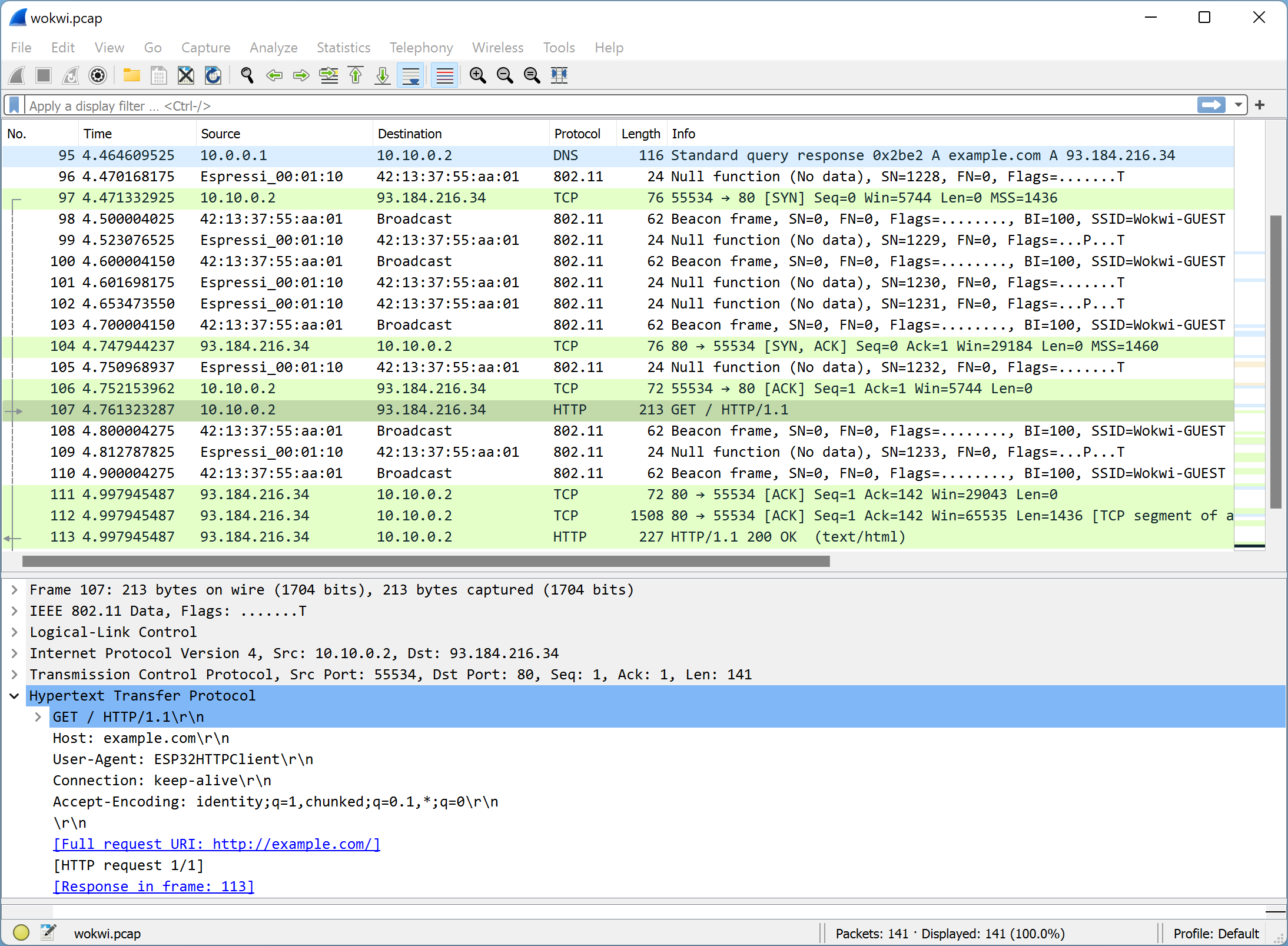
如您所见,PCAP文件包含各种数据包:802.11信标帧、DNS查询响应(列表中的第一个条目)和HTTP请求/响应数据包(第107和113号)。
在大多数情况下,您只想专注于特定的协议。您可以通过在Wireshark中按Ctrl+/并键入协议名称(http、tcp、ip、dns、dhcp等)来实现这一点。它将过滤列表,并仅显示相关数据包。
数据包捕获中的时间字段使用模拟时钟时间。如果模拟运行速度低于全速(100%),它可能会比钟表的时间慢。
限制
Wokwi物联网网关支持TCP和UDP。它不支持ICMP协议,因此Ping功能不可用。
项目例子
- NTP Client - 从NTP服务器获取当前日期和时间,并将其显示在LCD屏幕上。
- MicroPython MQTT Weather Logger - 每秒读取当前温度+湿度,并向MQTT服务器报告变化。
- ESP32 HTTP Server - 提供了用于控制2个LED的网页。需要Wokwi IoT Gateway。